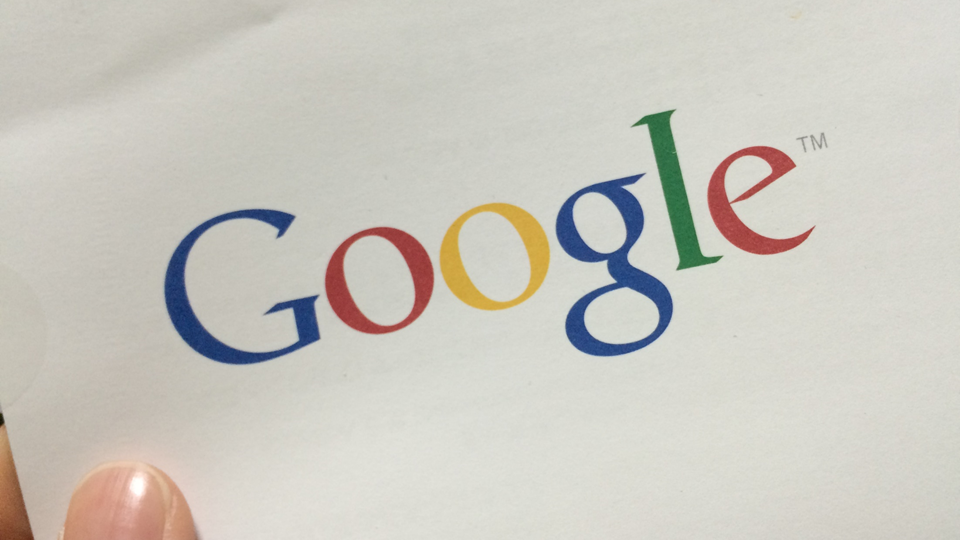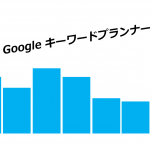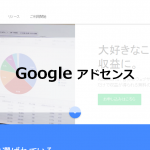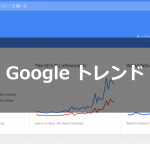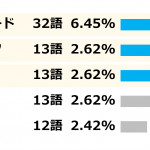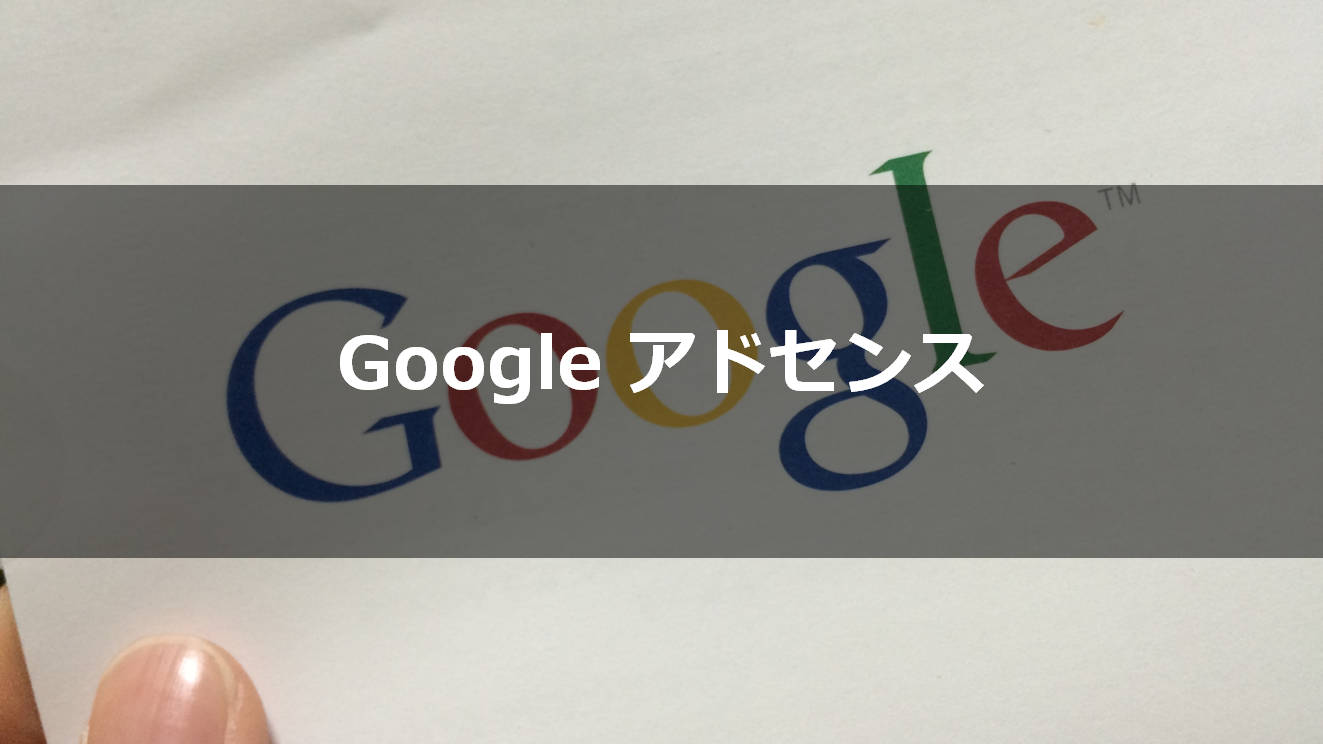
Googleアドセンスとは
皆さんは、『Googleアドセンス』を知っていますか?『Googleアドセンス』とは、米グーグル社が提供している広告配信サービスのことをいいます。個人や企業が所有するウェブサイトやブログに広告コードを貼り付けることだけで、簡単に広告を表示させることができ、その広告がクリックされると報酬が得られる仕組みになっています。さらに、この広告はウェブサイトやブログを訪問する利用客の趣味・趣向にあった広告が表示される、あるいは、その記事にマッチした広告が表示されるため、広告を提供する広告主にとっても効率的かつ効果的に広告を宣伝することができる優れモノなのです。
この記事『Googleアドセンスのやり方 | 登録から審査、振込みまで』では、『Googleアドセンス』を始める手順を簡単にまとめています。まずは、『Googleアドセンス』の登録と広告作成まで完了させましょう。なお、この記事に記載されている情報は、2016年6月現在のものです。時期によっては、実際のものと内容が異なる場合がございますので、その点はあらかじめご了承ください。
Googleアドセンスに登録してみよう
『Googleアドセンス』の登録は、ひじょうに簡単です。『Googleアドセンス』から早速登録をしてみましょう。登録には、Googleのアカウントとアドセンス広告を貼り付けたいウェブサイトやブログのURLの2つが必要になります。『Googleアドセンス』の登録前に、これら2つをあらかじめ準備しておくとスムーズに登録が進みます。
『Googleアドセンス』登録に必要なモノ:
|
▼ 『Googleアドセンス』のトップページから、『お申し込みはこちら』をクリックします。
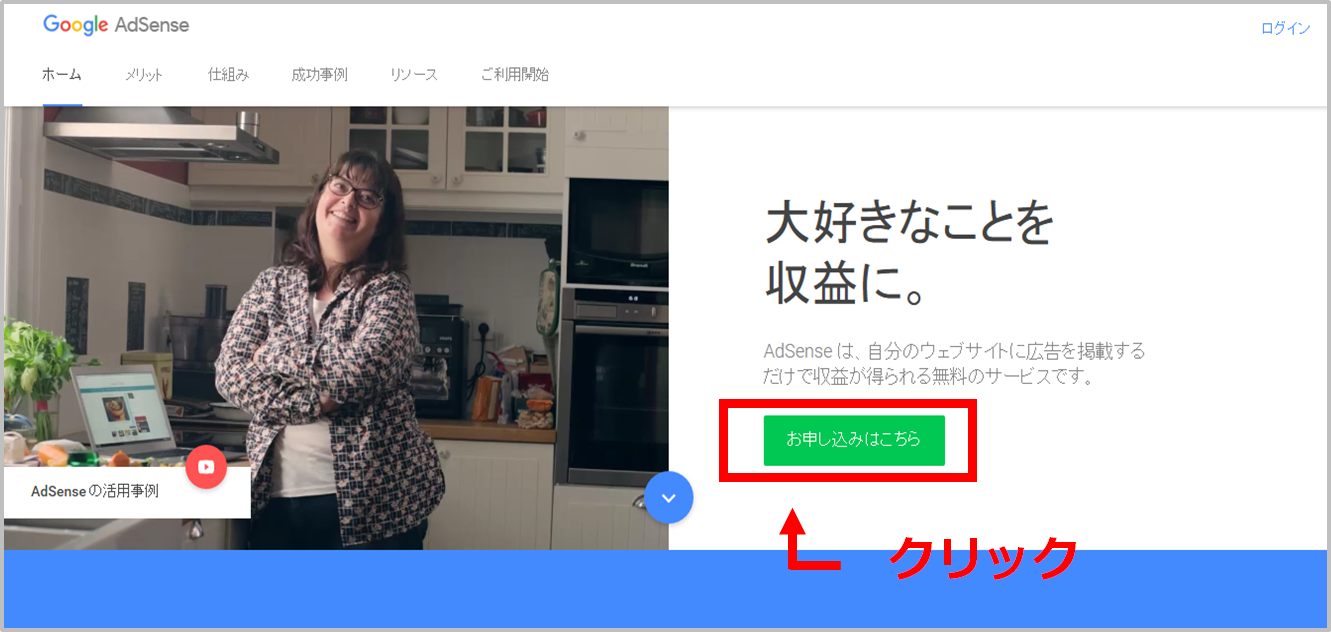
▼ 『ログイン』もしくは『アカウントを作成』という選択肢が表示されます。
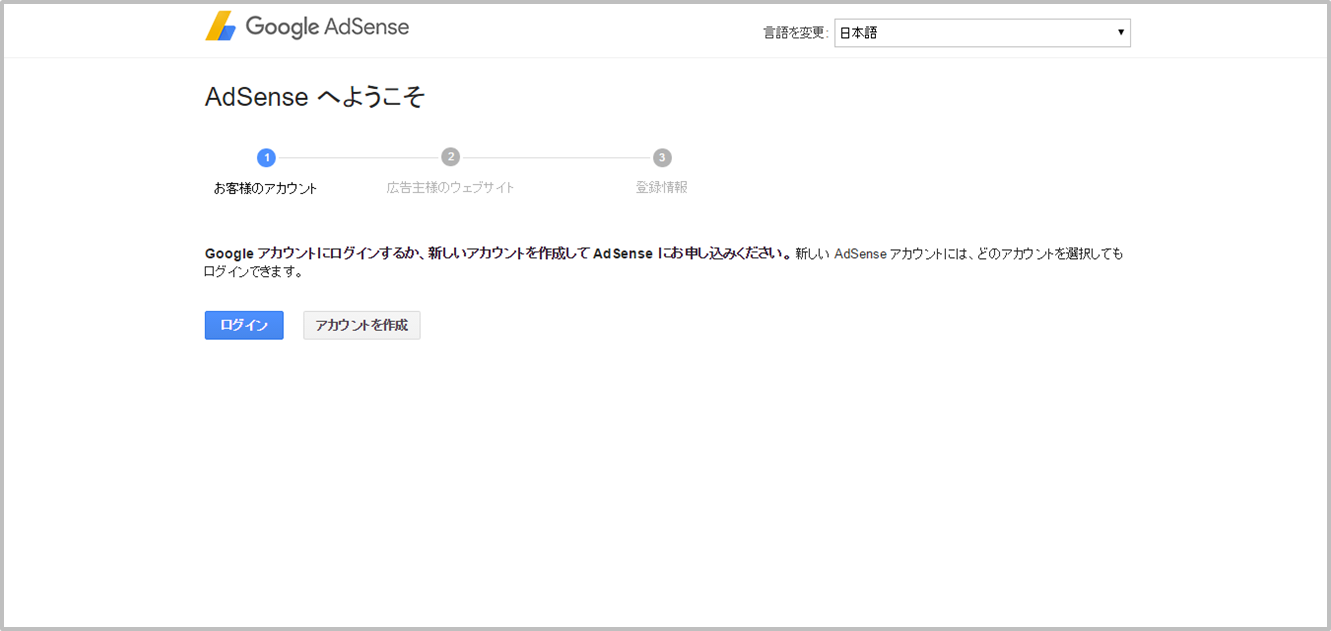
▼ 『アカウントを作成』を選択すると、その場でGoogleのアカウントを作成することもできます。
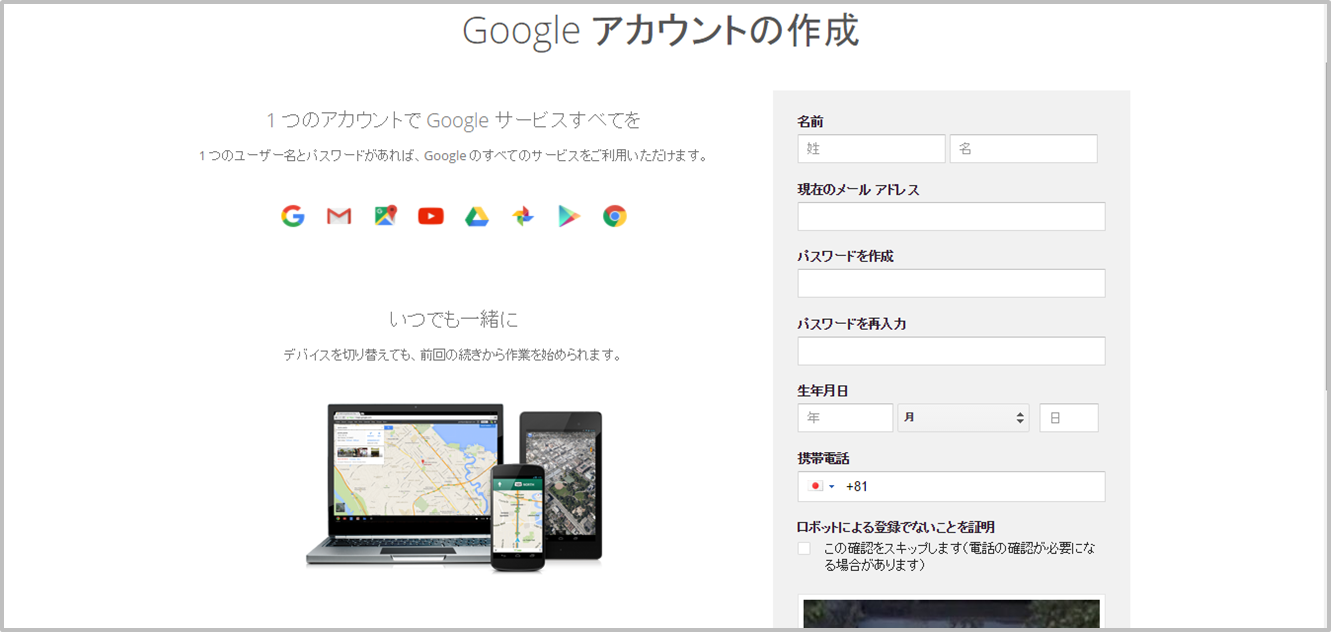
▼ Googleアカウントで『ログイン』すると、『ウェブサイト』と『コンテンツの言語』を入力することができます。準備したウェブサイトやブログのURLを前者に、その対象言語を後者に入力します。
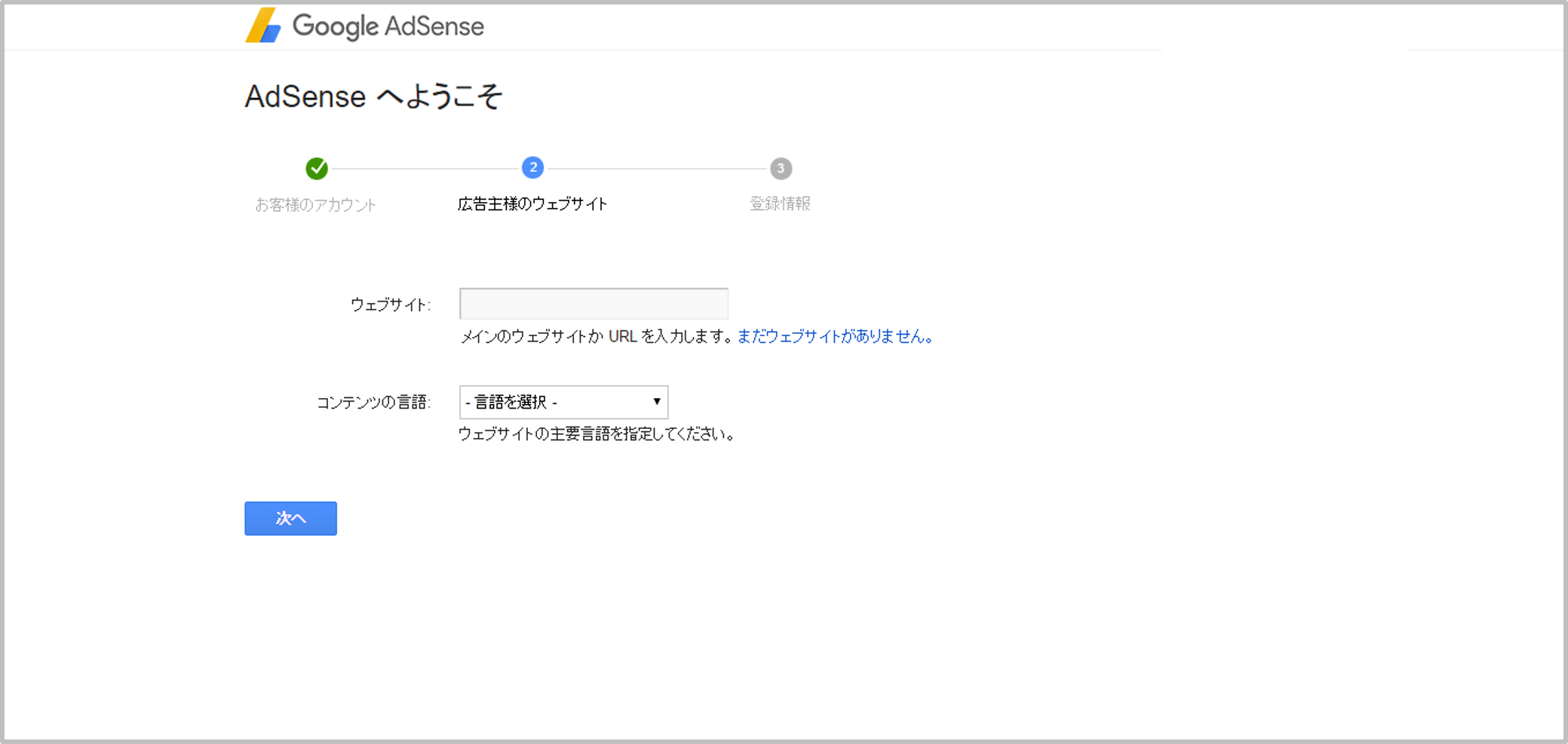
なお、『Googleアドセンス』の活用事例がYouTubeに公式にアップロードされています。自分のウェブサイトやブログで『Googleアドセンス』を導入してみましょう。
Googleアドセンスで広告を作成してみよう
『Googleアドセンス』の登録が完了すれば、いつでもどこでもトップページから『ログイン』することができます。トップページの上部タブに存在する[広告の設定]->[+新しい広告ユニット]を押下すると、新しくアドセンス広告を作成することができます。
▼ 広告ユニットの名前の入力、その他各種設定を行いましょう。広告サイズはひとまずは『レスポンシブ』で問題ありません。『レスポンシブ』に設定すると、スマートフォンやタブレット、パソコンの画面サイズに応じて、広告のサイズを自動的に合わせて表示してくれるため、デバイスごとの画面サイズを考えることなくキレイに広告を貼付してくれます。
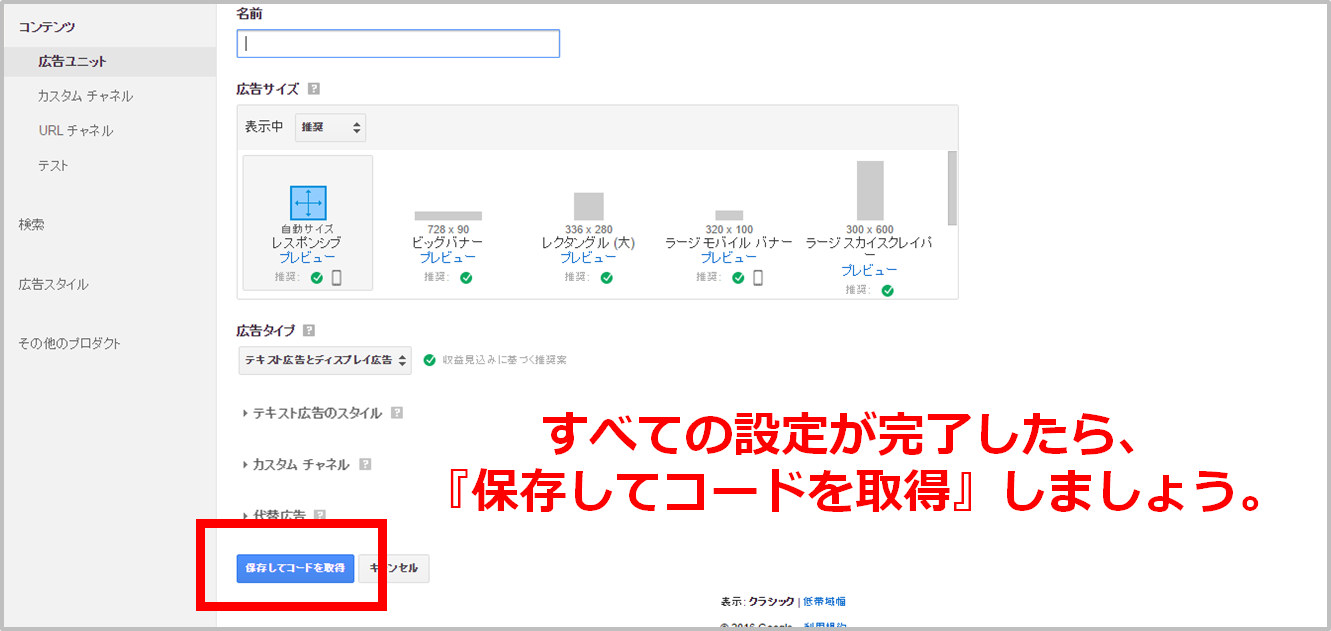
▼ 広告ユニットの各種設定が完了したら、[保存してコードを取得]を押下しましょう。すると、さきほど作成した広告ユニットのコードが入手できるので、そのコードを自分のウェブサイト、もしくはブログの任意の箇所に貼付して完了です。とても簡単にアドセンス広告を貼り付けられることができます。
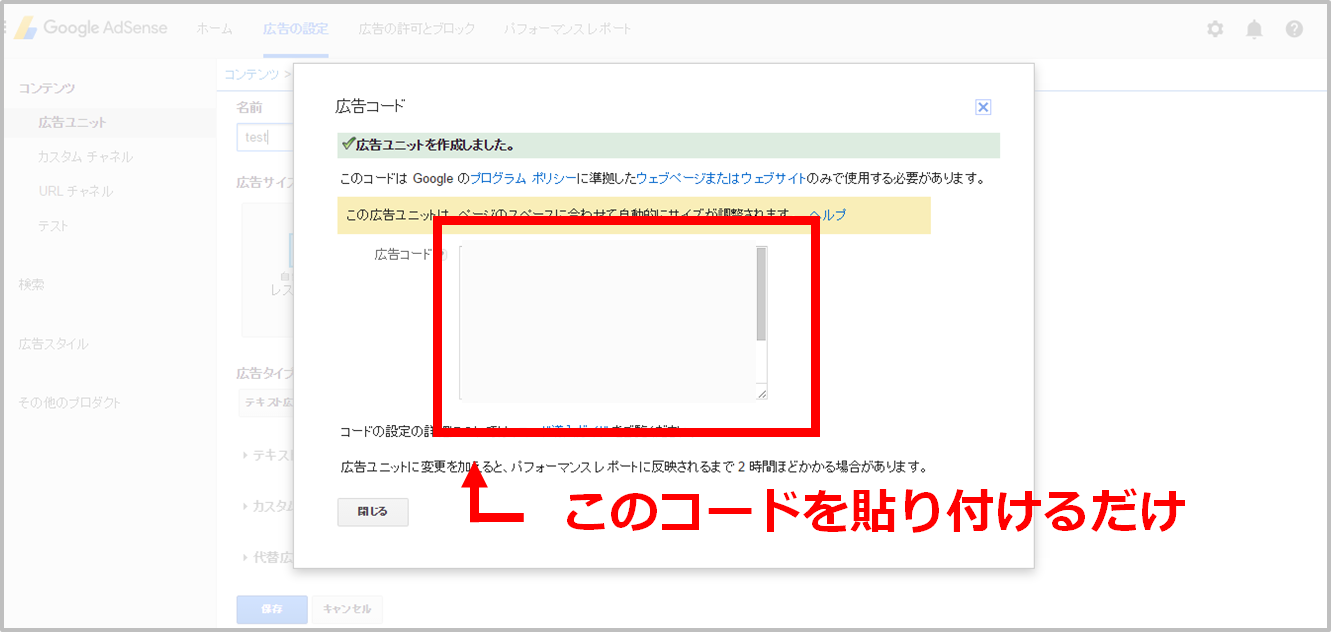
Googleアドセンスで振込み情報を入力しよう
上記のように『Googleアドセンス』に登録して、実際に自分のサイト・ブログに広告を導入しても、まだ振り込み情報を設定することはできません。振り込み情報を設定することができるようになるのは、導入した『Googleアドセンス』広告がクリックされて、そのアドセンス広告収入が1,000円を超えてからになります。Googleアドセンスに『ログイン』すると、住所と振込先の情報の入力を促す注意書きが出てくるようになりますので、それに従って入力を済ませてしまいましょう。
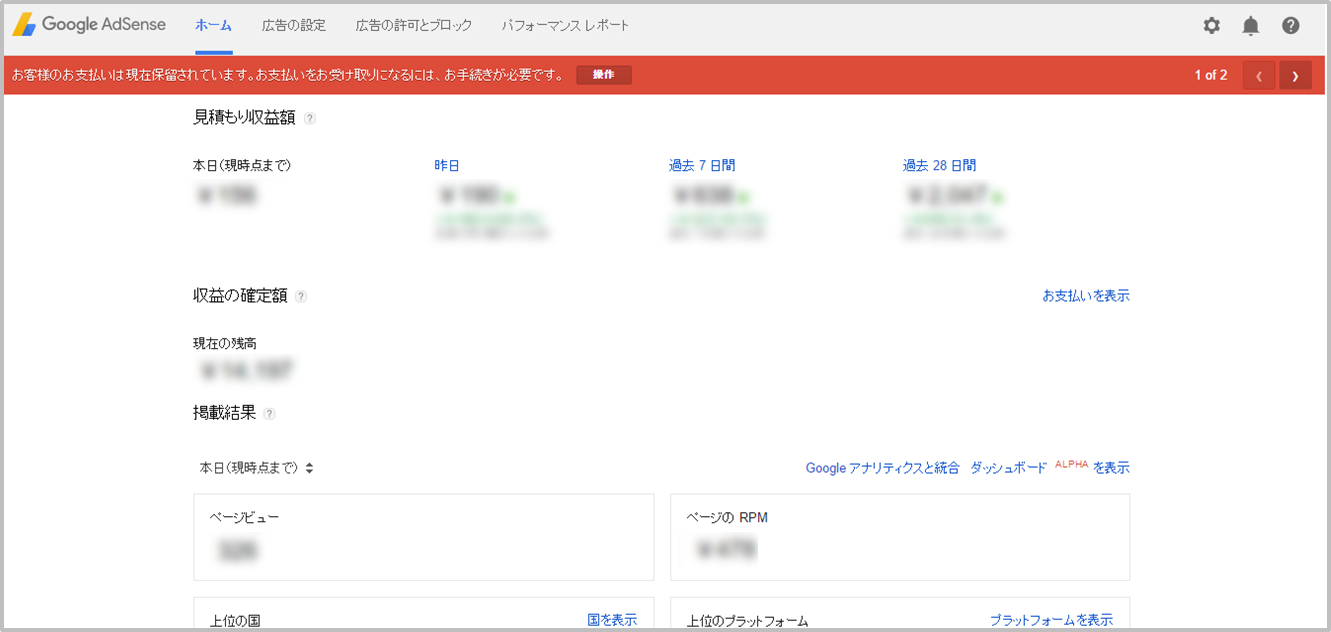
▼ 住所に関する全ての情報の入力が完了すると、指定した住所宛に以下のような封書が郵送されます。そのなかに記載されているPINを最後に入力して完了です。この封書の郵送は国際郵便で2~4週間かかるようです。自分は3週間はかかったと思います、焦らずに待ちましょう。そのあと、振込先情報を入力します。住所の確認と同様に、少額が振り込まれるため、その金額を最後に入力して完了です。
長い時間、お疲れさまでした。これで『Googleアドセンス』に関する全ての情報の入力が完了したはずです。あとは、これからのアフィリエイト生活を楽しむだけですね!